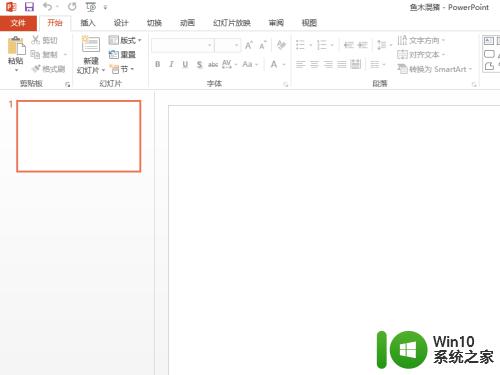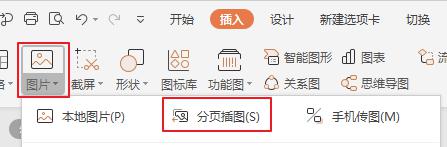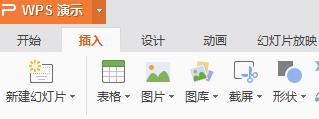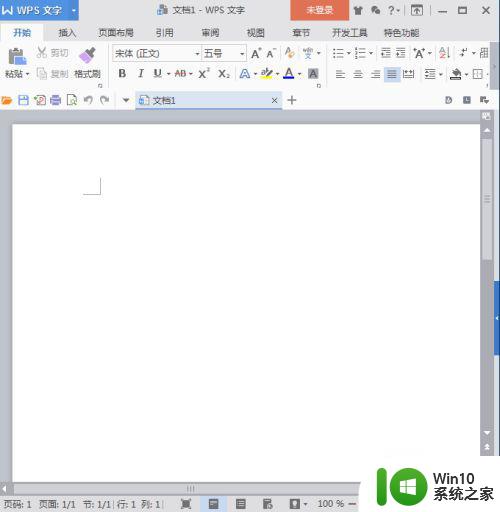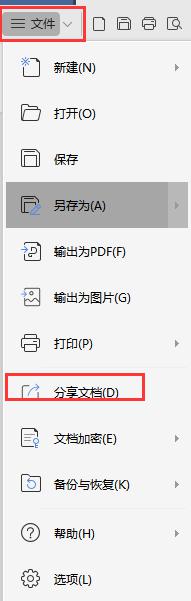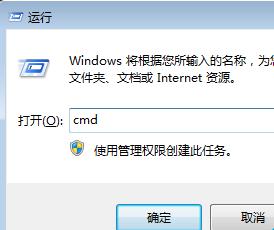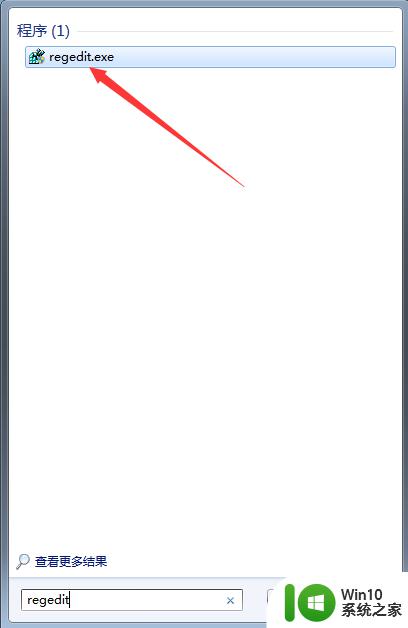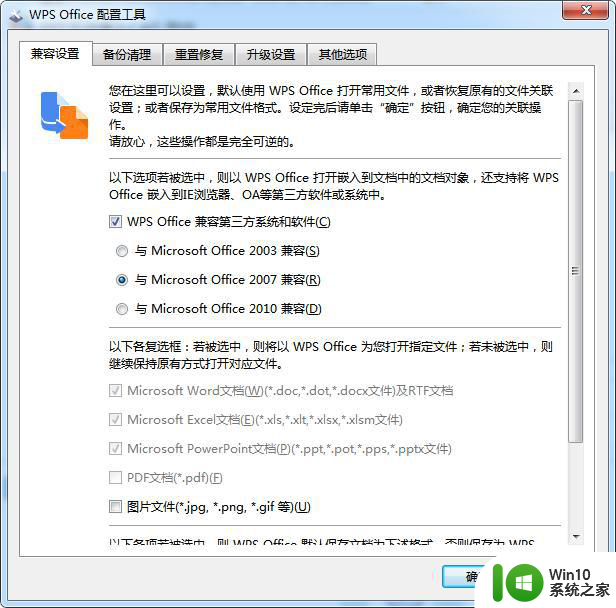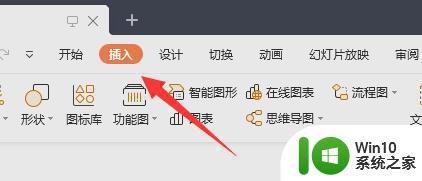ppt里面怎么插文件 怎样在PPT里面插入外部文件
更新时间:2023-08-20 15:49:51作者:jiang
ppt里面怎么插文件,在现代的工作和学习中,我们经常需要使用PPT来展示和分享我们的想法和成果,在制作PPT过程中,我们有时候会遇到需要插入外部文件的情况,这不仅可以丰富我们的内容,还可以提高我们的工作效率。如何在PPT中插入外部文件呢?通过本文我们将学习到一些简单的方法和技巧,帮助我们轻松地在PPT中插入外部文件,使我们的演示更加生动和有趣。
方法如下:
1.打开插入菜单
打开演示文稿,单击插入选项。
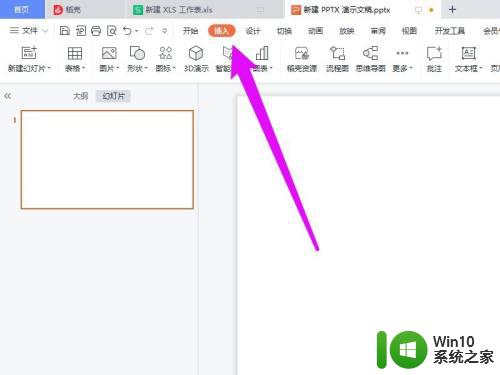
2.打开对象页面
在属性栏中点击对象选项。
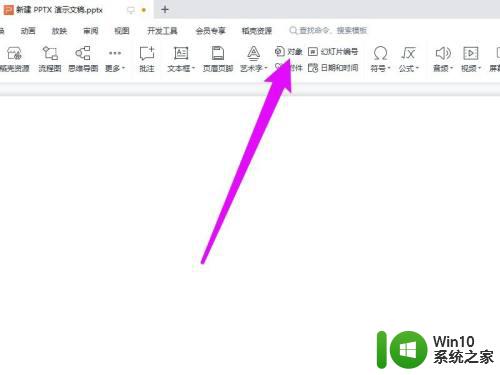
3.选择插入方式
点击由文件创建按钮。
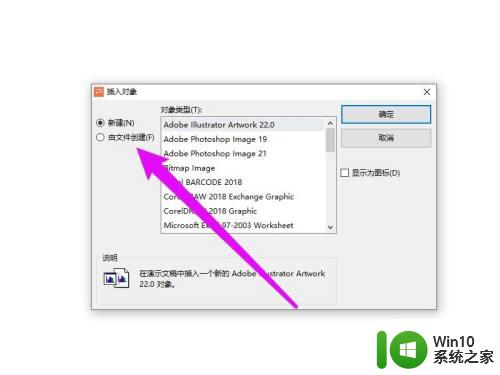
4.选择文件路径
在插入对象的对话框中,点击浏览。
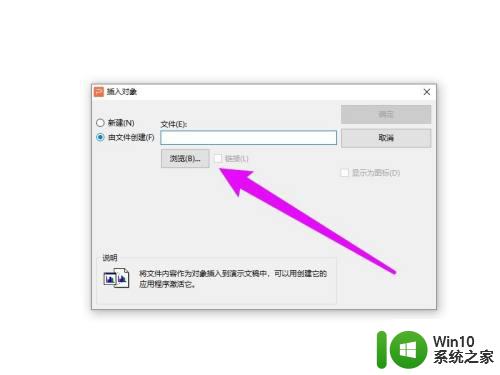
5.插入文件成功
根据实际需要选需要插入的文件,点击打开即可。
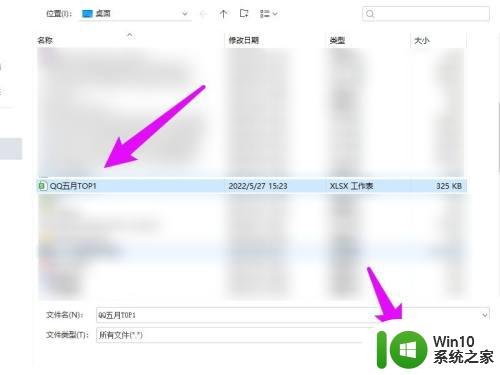
以上就是在 PPT 中插入文件的所有内容,如果您遇到了这种问题,可以尝试按照本文提供的方法解决,希望对大家有所帮助。